Supprimer Moia virus (virus) - Les méthodes de décryptage inclues
Guide de suppression de virus Moia
Quel est Moia ransomware?
Le rançongiciel Moia – une infection informatique entraînant le verrouillage des données dans le but d'extorquer de l'argent
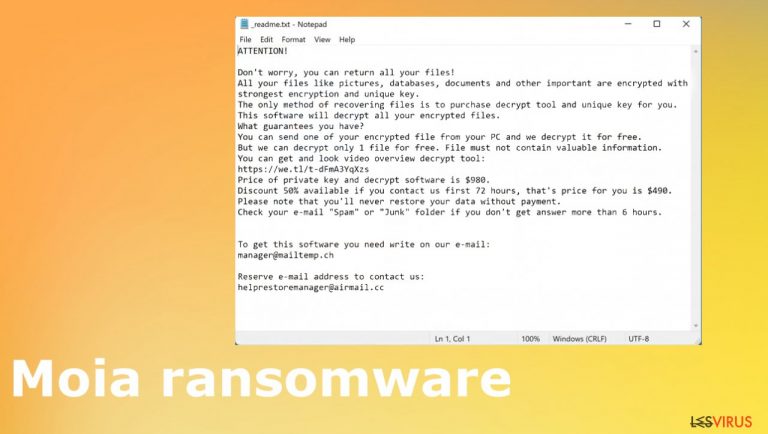
Le virus Moia est une menace qui a été créée afin de faire peur aux utilisateurs en leur demandant de payer une rançon dont le montant minimum est de 490 $ en bitcoins. Le rançongiciel est un programme malveillant conçu pour crypter toutes les données personnelles sur l'ordinateur et ensuite demander de l'argent pour le retour des fichiers et l'accès à la machine. Une fois dans le système, il crypte toutes les images personnelles, les vidéos, les documents, les archives et d'autres fichiers en utilisant un algorithme de cryptage puissant, qui ajoute également une extension .moia à la fin de ce processus. Les victimes ne peuvent plus accéder à ces fichiers et doivent disposer d'une clé unique qui est en possession des cybercriminels à l'origine du rançongiciel.
Dès que le cryptage est terminé, le virus du fichier Moia dépose une note de rançon _readme.txt contenant des instructions détaillées de la part des cybercriminels. Ils y expliquent aux victimes ce qui advient de leurs fichiers et affirment que la seule façon de les récupérer est de payer une rançon pour obtenir un outil de décryptage. En vue d'une négociation, les escrocs fournissent également des courriels : manager@mailtemp.ch, helprestoremanager@airmail.cc. Néanmoins, le contact entre les cybercriminels et les victimes peut créer davantage de problèmes, c'est pourquoi les experts qui analysent le comportement des acteurs de la menace recommandent d'éviter ce contact.
Le rançongiciel Moia est un cryptovirus faisant partie d'une famille de logiciels malveillants connue sous le nom des rançongiciels Djvu. Ce malware crypte tous les fichiers importants d'un ordinateur Windows et en limite l'accès. Dans la note de rançon, les cybercriminels à l'origine de l'attaque expliquent que le seul moyen de récupérer les données est de payer la rançon en bitcoins et proposent même une réduction de 50 % pour les 72 premières heures.
La note de rançon :
ATTENTION!
Don't worry, you can return all your files!
All your files like pictures, databases, documents and other important are encrypted with strongest encryption and unique key.
The only method of recovering files is to purchase decrypt tool and unique key for you.
This software will decrypt all your encrypted files.
What guarantees you have?
You can send one of your encrypted file from your PC and we decrypt it for free.
But we can decrypt only 1 file for free. File must not contain valuable information.
You can get and look video overview decrypt tool:
https://we.tl/t-Tjb0YqckGX
Price of private key and decrypt software is $980.
Discount 50% available if you contact us first 72 hours, that's price for you is $490.
Please note that you'll never restore your data without payment.
Check your e-mail « Spam » or « Junk » folder if you don't get answer more than 6 hours.To get this software you need write on our e-mail:
manager@mailtemp.chReserve e-mail address to contact us:
helprestoremanager@airmail.ccYour personal ID:
Même s'il est vrai que les fichiers codés nécessitent une clé de décryptage unique pour être déverrouillés, les spécialistes recommandent de ne pas payer la rançon, car les cybercriminels pourraient ne pas tenir leurs promesses, ce qui entraînerait des pertes financières. Dans cet article, nous allons expliquer comment se débarrasser des logiciels malveillants et utiliser des méthodes alternatives pour la récupération des données.
| Nom | Virus Moia |
|---|---|
| Type | Rançongiciel, crypto-virus, virus de verrouillage de fichiers |
| Famille de logiciels malveillants | STOP/rançongiciels Djvu |
| Extension | Les fichiers portent l'extension .moia, par exemple, « picture.jpg » devient « picture.jpg.moia » |
| Note de rançon | _readme.txt |
| Contact | manager@mailtemp.ch, helprestoremanager@airmail.cc |
| Suppression du logiciel | Effectuez une analyse complète du système à l'aide d'un logiciel de sécurité puissant, tel qu'un outil anti-malware capable de détecter les fichiers malveillants |
| Réparation du système | Les logiciels malveillants peuvent sérieusement altérer les systèmes Windows, en provoquant des erreurs, des plantages, des décalages et d'autres problèmes de stabilité après leur suppression. Pour corriger le système d'exploitation et éviter sa réinstallation, nous vous recommandons de l'analyser avec l'outil de réparation FortectIntego |
Moia ransomware – une cyber-infection qui pourrait entraîner une compromission complète des données, donc supprimer la menace dès que vous recevez la note de rançon serait la meilleure solution. Il s'agit d'un virus qui attaque les ordinateurs Windows en utilisant diverses méthodes d'infiltration impliquant le fichier qui dépose et exécute la charge utile de ce crypto-locker.
Une fois à l'intérieur, il utilise un algorithme de cryptage pour verrouiller tous les documents, archives, vidéos, musiques et autres fichiers trouvés sur la machine. Le processus se termine par une extension à la fin du nom du fichier, d'où le nom du virus. Le cryptage est fortement lié au décryptage car l'identifiant de la victime est la combinaison nécessaire pour que le criminel puisse vous identifier et que l'outil de décryptage fonctionne.
Cependant, les versions récentes de la famille, notamment Robm ou Rigj, utilisent des clés en ligne qui sont uniques pour chaque dispositif codé. Cela rend le processus de décryptage très difficile pour les fichiers .moia également. Les versions précédentes ont été décryptables pendant un certain temps. À l'heure actuelle, seules certaines victimes peuvent restaurer leurs fichiers avec l'outil précédemment développé.
Malheureusement, les failles dans le codage ont été rapidement corrigées et les algorithmes de cryptage modifiés de manière à les rendre plus puissants mais aussi moins susceptibles d'être cassés. Pour cette raison, vous devez supprimer la menace à l'aide d'outils antivirus comme SpyHunter 5Combo Cleaner ou Malwarebytes, avant de vous préoccuper de vos fichiers. Le développement d'un outil de décryptage officiel pour les versions avancées et améliorées peut prendre beaucoup de temps.
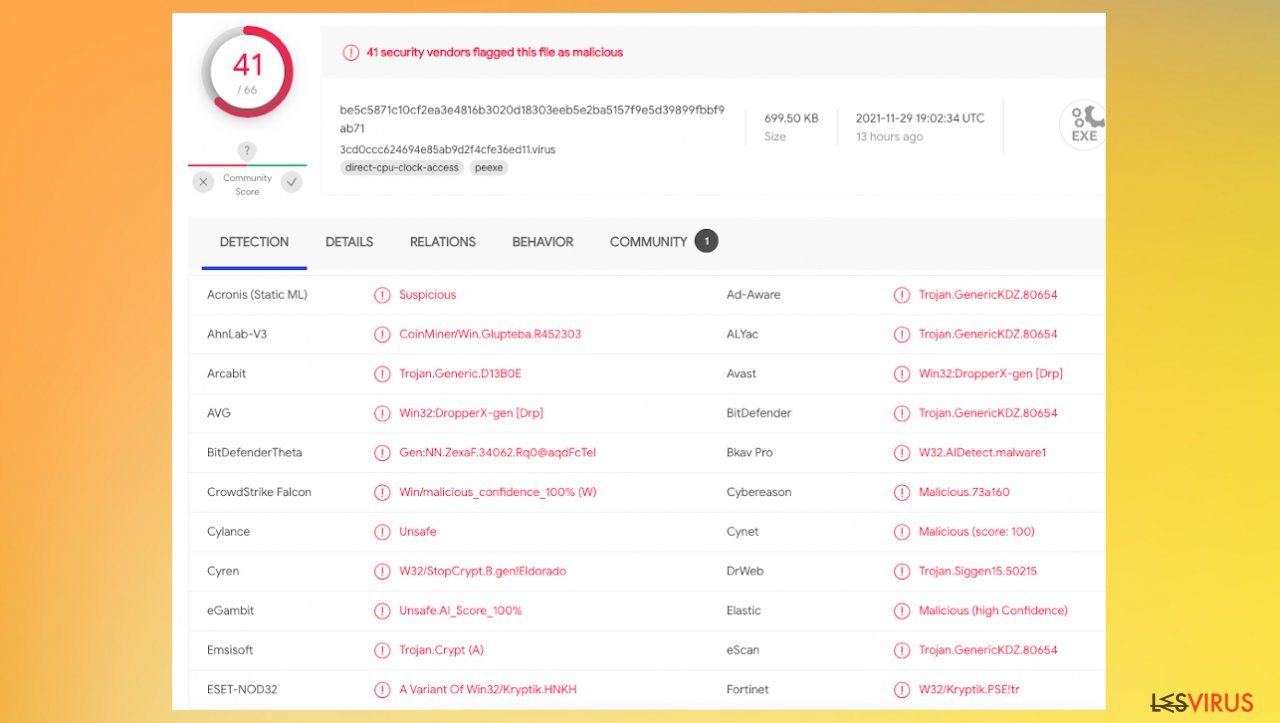
Option pour les virus de la famille Djvu
Ce virus dérive d'une famille bien connue STOP/Djvu, qui a été repérée pour la première fois en 2018 et qui a depuis émis de multiples variantes. Les acteurs de la menace parviennent à publier au moins 2 versions chaque semaine. Cependant, les changements récents laissent les victimes avec des fichiers et des systèmes endommagés sans l'option de réparer ces pièces affectées.
Si votre ordinateur a été infecté par l'une des variantes de Djvu, vous devriez essayer d'utiliser Emsisoft decryptor for Djvu/STOP. Même s'il est peu probable que Moia ne soit pas décryptable, vous pouvez toujours vérifier. Il est important de mentionner que cet outil ne fonctionnera pas pour tout le monde – il ne fonctionne que si les données ont été verrouillées avec un identifiant hors ligne en raison de l'échec du malware à communiquer avec ses serveurs distants.
Même si vous remplissez cette condition, une personne parmi les victimes doit payer les criminels, récupérer une clé hors ligne, puis la partager avec les spécialistes de la sécurité d'Emsisoft. Par conséquent, il se peut que vous ne puissiez pas restaurer immédiatement les fichiers cryptés. Ainsi, si le décrypteur indique que vos données ont été verrouillées avec un identifiant hors ligne mais ne peuvent pas être récupérées actuellement, vous devriez essayer plus tard. Vous devez également télécharger un ensemble de fichiers – un fichier crypté et un fichier intact – sur les serveurs de l'entreprise avant de poursuivre.
- Téléchargez l'application sur le site officiel d'Emsisoft.
- Après avoir appuyé sur le bouton Télécharger, un petit pop-up en bas, intitulé decrypt_STOPDjvu.exe devrait apparaître – cliquez dessus.

- Lorsque le Contrôle de compte d'utilisateur s'affiche, cliquez sur Oui.
- Acceptez les termes de la licence en appuyant sur Oui.

- Après l'affichage du message d'alerte, appuyez sur OK.
- L'outil devrait automatiquement remplir les dossiers concernés, bien que vous puissiez également le faire en appuyant sur Ajouter un dossier en bas.

- Appuyez sur Décrypter.

À partir de là, trois résultats sont possibles :
- « Décrypté ! » s'affiche sous les fichiers qui ont été décryptés avec succès – ils sont à nouveau utilisables.
- « Erreur : Impossible de décrypter le fichier avec l'ID :» signifie que les clés pour cette version du virus n'ont pas encore été récupérées, vous devez donc essayer plus tard.
- « Cet identifiant semble être un identifiant en ligne, le décryptage est impossible » – vous ne pouvez pas décrypter les fichiers avec cet outil.
Maintenir la machine sans virus est possible
La propagation de l'infection se fait principalement à l'aide de fichiers malveillants contenant le code de la charge utile du rançongiciel. Ces pièces peuvent être jointes à un courriel ou ajoutées directement par des liens. Les escrocs misent beaucoup sur le piratage qui offre ces services en ligne et sur les sites de torrents où les utilisateurs sont plus susceptibles d'ignorer les signaux d'alarme.
Cette version particulière du rançongiciel a été diffusée par le biais de divers programmes piratés comme Photoshop ou des applications Adobe sur ces services de piratage. Les paquets d'applications sous licence, les cracks de jeux et les cheats constituent la charge utile directe du virus du rançongiciel Moia.
Lorsqu'un ordinateur est infecté par un logiciel malveillant, son système est modifié et fonctionne différemment. Une infection peut, par exemple, modifier la base de données du registre Windows, endommager les sections vitales de démarrage et autres, supprimer ou corrompre les fichiers DLL, etc. Lorsqu'un fichier système est endommagé par un logiciel malveillant, l'antivirus ne peut rien y faire et le laisse tel quel. De ce fait, les utilisateurs peuvent rencontrer des problèmes de performance, de stabilité et de facilité d'utilisation, au point qu'une réinstallation complète de Windows est nécessaire.
C'est pourquoi nous recommandons vivement l'utilisation d'une technologie brevetée unique en son genre pour la réparation FortectIntego. Non seulement elle peut réparer les dommages causés par les virus après l'infection, mais elle est également capable de supprimer les logiciels malveillants qui se sont déjà introduits dans le système par le biais de plusieurs moteurs utilisés par le programme. Par ailleurs, l'application est également capable de résoudre divers problèmes liés à Windows qui ne sont pas causés par des infections de logiciels malveillants, par exemple, les erreurs d'écran bleu, les blocages, les erreurs de registre, les DLL endommagées, etc.
- Téléchargez l'application en cliquant sur le lien ci-dessus
- Cliquez sur le fichier ReimageRepair.exe

- Lorsque le Contrôle de compte d'utilisateur s'affiche, cliquez sur Oui
- Cliquez sur Installer et patientez jusqu'à ce que le programme termine le processus d'installation

- L'analyse de votre machine va commencer immédiatement

- Une fois terminée, vérifiez les résultats – ils seront listés dans le Résumé
- Vous pouvez désormais cliquer sur chacun des problèmes et les résoudre manuellement
- Si vous voyez de nombreux problèmes que vous trouvez difficiles à résoudre, nous vous recommandons d'acheter la licence et de les résoudre automatiquement.

Autres conseils utiles et alternatives pour le décryptage
Méfiez-vous des personnes qui prétendent pouvoir décrypter vos fichiers contre une rémunération ou même gratuitement. Il s'agit souvent d'escrocs ou de criminels qui essaient de vous faire payer trop cher en vous mentant. Étant donné que le virus n'est pas facile à décrypter, ne croyez pas les affirmations. Le problème avec ces services de verrouillage de fichiers est que des extorqueurs de crypto-monnaies peuvent également être impliqués dans le processus.
La récupération de fichiers après une attaque de rançongiciel Moia peut se faire de deux manières. Si vous disposez de copies de vos données, il n'est pas nécessaire de payer les cybercriminels pour récupérer vos fichiers. Cependant, il existe plusieurs applications disponibles en ligne. Pensez à faire des recherches en ligne avant d'acheter quoi que ce soit.
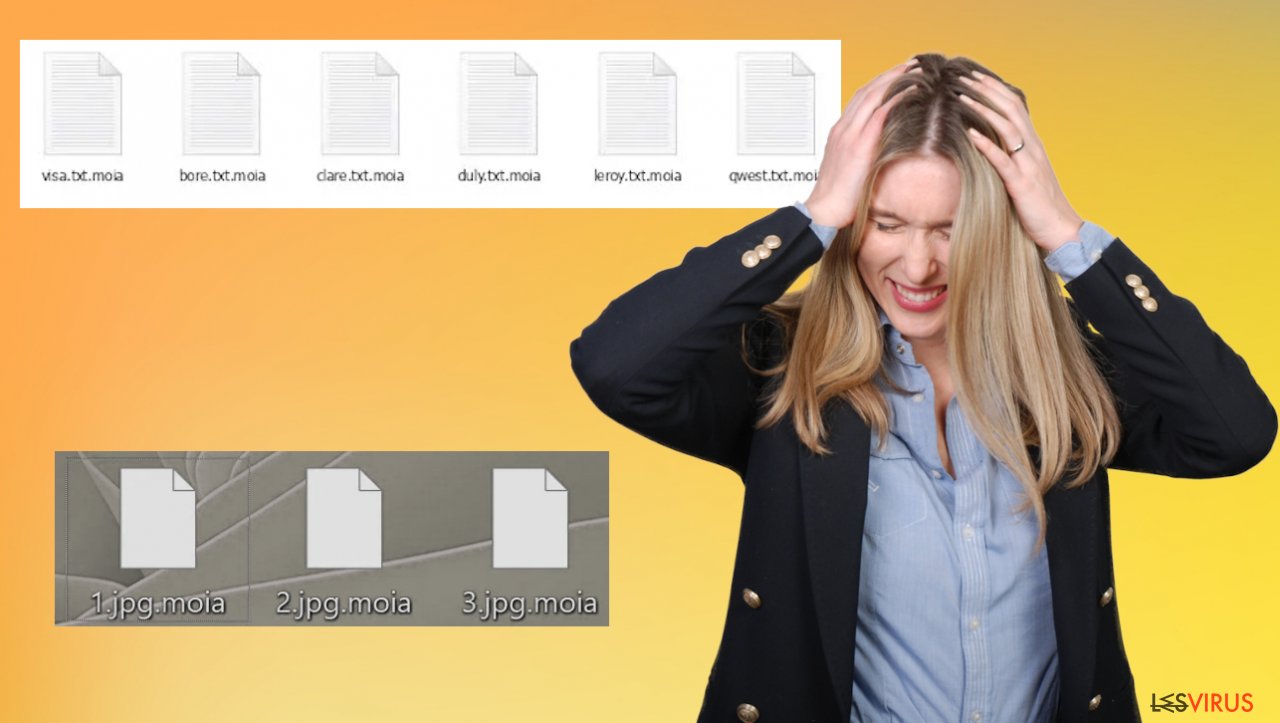
Si vous avez des difficultés en essayant de supprimer le rançongiciel Moia, cela peut être parce que le virus a réussi à modifier les paramètres ou les programmes sur votre machine, nécessaires pour l'élimination de la menace. Cela peut inclure la désactivation des fonctions de sécurité liées aux outils anti-malware, comme la protection par pare-feu, pour que ces programmes ne fonctionnent plus correctement également ! Vous trouverez ci-dessous quelques méthodes qui vous aideront à exécuter SpyHunter 5Combo Cleaner ou Malwarebytes correctement.
Nous sommes bien conscients que les fichiers cryptés par le virus du fichier Moia sont une source de préoccupation majeure, mais vous devez être prudent lorsque vous prenez des décisions hâtives. Cela évitera tout dommage potentiel au système, car si le rançongiciel exécute à nouveau un cycle de cryptage sur ces mêmes ensembles de fichiers, les dommages permanents ne seront pas réparables.
Il est donc important de se débarrasser de toute trace d'infection en suivant les bonnes pratiques de cybersécurité et en évitant les actions à risque. Exécutez FortectIntego pour une réparation appropriée du système. Cela peut éviter d'autres dangers et problèmes.
Guide de suppression manuel de virus Moia
Rançongiciel : mesures importantes à prendre avant de commencer la suppression de Moia
Le cryptage des fichiers et l'infection par un rançongiciel sont deux processus indépendants (bien que le second ne soit pas possible sans le premier). Cependant, il est important de comprendre que les logiciels malveillants effectuent diverses modifications dans un système d'exploitation Windows, changeant fondamentalement la façon dont il fonctionne.
IMPORTANT pour ceux qui n'ont pas de sauvegardes ! →Si vous tentez d'utiliser immédiatement un logiciel de sécurité ou de récupération, vous risquez de perdre définitivement vos fichiers, et même un décrypteur en état de marche ne pourrait alors pas les sauvegarder.
Avant de procéder aux instructions de suppression ci-dessous, vous devez copier les fichiers Moia ransomware cryptés sur un support distinct, tel qu'une clé USB ou un SSD, puis les déconnecter de votre ordinateur. Les données cryptées ne contiennent aucun code malveillant, de sorte qu'il est possible de les transférer en toute sécurité vers d'autres appareils.
Les instructions ci-dessous peuvent sembler à première vue compliquées et décourageantes, mais elles ne sont pas difficiles à comprendre tant que vous suivez chacune des étapes dans le bon ordre. Ce guide complet et gratuit vous aidera à gérer correctement le processus de suppression des logiciels malveillants et de récupération des données.
Si vous avez des questions, des remarques ou des difficultés à suivre les instructions, n'hésitez pas à nous contacter via la section Demander.
IMPORTANT ! →Il est crucial d'éliminer complètement l'infection par les logiciels malveillants de l'ordinateur avant de lancer le processus de récupération des données, sinon les logiciels rançongiciels risquent de réencrypter les fichiers récupérés des sauvegardes à plusieurs reprises.
Rançongiciel : modification ou suppression du fichier hôte
Il arrive que certains rançongiciels altèrent le fichier hôte de Windows dans le but d'empêcher les utilisateurs d'accéder à certains sites Web en ligne. Par exemple, les versions du rançongiciel Djvu ajoutent des dizaines d'entrées comportant des URL de sites Web liés à la sécurité, tels que 2-spyware.com. Chacune de ces entrées signifie que les utilisateurs ne seront pas en mesure d'accéder aux adresses web indiquées et qu'au lieu de cela, ils recevront une erreur.
Ci-dessous figure un exemple d'entrées de fichier « hôte » injectées par un rançongiciel :

Pour retrouver la possibilité d'accéder à tous les sites Web sans restrictions, il faut soit supprimer le fichier (Windows le recréera automatiquement), soit supprimer toutes les entrées créées par le malware. Si vous n'avez encore jamais manipulé le fichier « hôte », il suffit simplement de le supprimer en le sélectionnant et en appuyant sur les touches Maj + Suppr de votre clavier. Pour cela, rendez-vous à l'emplacement suivant :
C:\\Windows\\System32\\drivers\\etc\\

Rançongiciel : récupérer vos fichiers à l'aide d'un logiciel de récupération
Comme de nombreux utilisateurs négligent souvent de préparer des sauvegardes de données adéquates avant d'être attaqués par un rançongiciel, ils risquent de perdre définitivement l'accès à leurs fichiers. Il est également très risqué de payer les criminels, car ils risquent de ne pas tenir leurs promesses et de ne jamais renvoyer l'outil de décryptage requis.
Bien que cela puisse paraître désolant, tout n'est pas perdu : un logiciel de récupération des données peut vous aider dans certaines situations (cela dépend fortement de l'algorithme de cryptage utilisé, du fait que le rançongiciel ait réussi ou non à exécuter les tâches programmées, etc.). Puisqu'il existe des milliers de variantes de rançongiciels, il est impossible de savoir tout de suite si un logiciel tiers fonctionnera pour vous.
C'est pourquoi nous vous conseillons d'essayer, quelle que soit la forme de rançongiciel qui a attaqué votre ordinateur. Avant de commencer, vous devez prendre connaissance de plusieurs points importants pour faire face à cette situation :
- Comme les données cryptées de votre ordinateur peuvent être endommagées de façon permanente par un logiciel de sécurité ou de récupération des données, vous devez d'abord en faire des sauvegardes – utilisez une clé USB ou un autre support de stockage.
- Ne tentez de récupérer vos fichiers en utilisant cette méthode qu'après avoir effectué une analyse avec un logiciel anti-malware.
Installer un logiciel de récupération des données
- Téléchargez Data Recovery Pro.
- Faites un Double clique sur Installer pour le lancer.

- Suivez les instructions apparaissant à l'écran pour installer le logiciel.

- Dès que vous appuyez sur le bouton Terminer, vous pouvez utiliser l'application.
- Sélectionnez Tout ou choisissez les dossiers individuels dans lesquels vous souhaitez récupérer les fichiers.

- Appuyez sur Suivant.
- En bas, activez la fonction Analyse approfondie et choisissez les disques que vous voulez analyser.

- Appuyez sur Analyser et attendez que l'analyse soit terminée.

- Vous pouvez maintenant choisir les dossiers/fichiers à récupérer – n'oubliez pas que vous avez aussi la possibilité de rechercher par le nom du fichier !
- Appuyez sur Récupérer pour récupérer vos fichiers.

Rançongiciel : Suppression manuelle des rançongiciels en Mode sans échec
Important! →
Le guide de suppression manuelle risque de se révéler trop compliqué pour les utilisateurs ordinaires d'ordinateurs. Une connaissance avancée en informatique est nécessaire pour l'exécuter correctement (si des fichiers vitaux du système sont supprimés ou endommagés, cela pourrait compromettre complètement Windows), et cela pourrait également prendre des heures. C'est pourquoi nous vous conseillons fortement d'utiliser plutôt la méthode automatique fournie ci-dessus.
Étape 1. Accéder au Mode sans échec avec la mise en réseau
La suppression manuelle des logiciels malveillants doit être effectuée de préférence dans le cadre du Mode sans échec.
Windows 7 / Vista / XP
- Cliquez sur Démarrer > Arrêter > Redémarrer > OK.
- Lorsque votre ordinateur est actif, commencez à appuyer sur la touche F8 (si cela ne fonctionne pas, essayez F2, F12, Suppr, etc. – tout dépend du modèle de votre carte mère) plusieurs fois jusqu'à ce que la fenêtre Options avancées de démarrage s'affiche.
- Sélectionnez le Mode sans échec avec mise en réseau dans la liste.

Windows 10 / Windows 8
- Faites un clic droit sur le bouton Démarrer et sélectionnez Paramètres

- Faites défiler vers le bas pour choisir Mise à jour et sécurité.

- Sur le côté gauche de la fenêtre, choisissez Récupération.
- Faites maintenant défiler vers le bas pour trouver la section Démarrage avancé.
- Cliquez à présent sur Redémarrer.

- Sélectionnez Résolution des problèmes

- Allez à la section Options avancées.

- Sélectionnez Paramètres de démarrage.

- Cliquez sur Redémarrer.
- Appuyez maintenant sur 5 ou cliquez sur 5) Activer le Mode sans échec avec la mise en réseau..

Étape 2. Mettre fin aux processus suspects
Le Gestionnaire de tâches Windows est un outil pratique qui montre tous les processus en cours d'exécution en arrière-plan. Si un logiciel malveillant exécute un processus, vous devez l'arrêter :
- Appuyez sur Ctrl + Maj + Échap sur votre clavier pour ouvrir le Gestionnaire des tâches de Windows.
- Cliquez sur Plus de détails.

- Faites défiler vers le bas jusqu'à la section Processus en arrière-plan, et recherchez tout ce qui est suspect.
- Faites un clic droit et sélectionnez Ouvrir l'emplacement du fichier.

- Retournez au processus, faites un clic droit et choisissez Fin de la tâche.

- Supprimez le contenu du dossier malveillant.
Étape 3. Vérifier le Démarrage du programme
- Appuyez sur Ctrl + Maj + Échap sur votre clavier pour ouvrir le Gestionnaire des tâches de Windows.
- Allez à l'onglet Démarrage.
- Faites un clic droit sur le programme suspect et choisissez Désactiver.

Étape 4. Supprimer les fichiers de virus
Les fichiers liés aux logiciels malveillants peuvent être trouvés à différents endroits de votre ordinateur. Voici des instructions qui pourraient vous aider à les repérer :
- Tapez Nettoyage de disque dans la barre de recherche Windows et appuyez sur Entrée.

- Sélectionnez le lecteur que vous souhaitez nettoyer (C : est votre lecteur principal par défaut, il est probablement celui qui contient les fichiers malveillants).
- Faites défiler la liste des Fichiers à supprimer et sélectionnez ce qui suit :
Temporary Internet Files
Downloads
Recycle Bin
Temporary files - Choisissez Nettoyer les fichiers système

- Vous pouvez également rechercher d'autres fichiers malveillants cachés dans les dossiers suivants (tapez ces entrées dans la barre de recherche Windows et appuyez sur Entrée) :
%AppData%
%LocalAppData%
%ProgramData%
%WinDir%
Une fois que vous avez terminé, redémarrez le PC en mode normal.
Enfin, vous devriez toujours penser à la protection de crypto-ransomwares. Afin de protéger votre ordinateur de Moia et autres ransomwares, utiliser un anti-spyware de bonne réputation, telles que FortectIntego, SpyHunter 5Combo Cleaner ou de Malwarebytes
Recommandé pour vous
Ne vous faites pas espionner par le gouvernement
Le gouvernement dispose de plusieurs outils permettant de suivre les données des utilisateurs et d'espionner les citoyens. Vous devriez donc en tenir compte et en savoir plus sur les pratiques douteuses de collecte d'informations. Évitez tout suivi ou espionnage non désiré de la part du gouvernement en restant totalement anonyme sur Internet.
Vous pouvez choisir un emplacement différent que le vôtre lorsque vous êtes en ligne et accéder à tout matériel que vous souhaitez sans restrictions particulières de contenu. Vous pouvez facilement profiter d'une connexion Internet sans risque de piratage en utilisant le VPN Private Internet Access.
Gérez les informations auxquelles peut accéder le gouvernement ou toute autre partie indésirable et naviguez en ligne sans être espionné. Même si vous n'êtes pas impliqué dans des activités illégales ou si vous pensez que les services et les plateformes que vous choisissez sont fiables, soyez vigilant pour votre propre sécurité et prenez des mesures de précaution en utilisant le service VPN.
Sauvegarder les fichiers pour une utilisation ultérieure, en cas d'attaque par un malware
Les problèmes de logiciels générés par des logiciels malveillants ou la perte directe de données due au cryptage peuvent entraîner des problèmes avec votre appareil voire des dommages permanents. Lorsque vous disposez de sauvegardes adéquates et à jour, vous pouvez facilement récupérer après un tel incident et reprendre le travail.
Il est crucial de créer des mises à jour de vos sauvegardes après toute modification sur l'appareil, afin de pouvoir revenir au point sur lequel vous travailliez lorsque des logiciels malveillants ont modifié quoi que ce soit ou que des problèmes avec l'appareil ont entraîné une corruption des données ou des performances.
Lorsque vous disposez de la version précédente de chaque document ou projet important, vous évitez ainsi toute frustration et toute panne. Cela s'avère pratique lorsque des logiciels malveillants surgissent de nulle part. Utilisez Data Recovery Pro pour la restauration du système.
